Lumens Technology Ladibug Linux Benutzerhandbuch
Seite 5
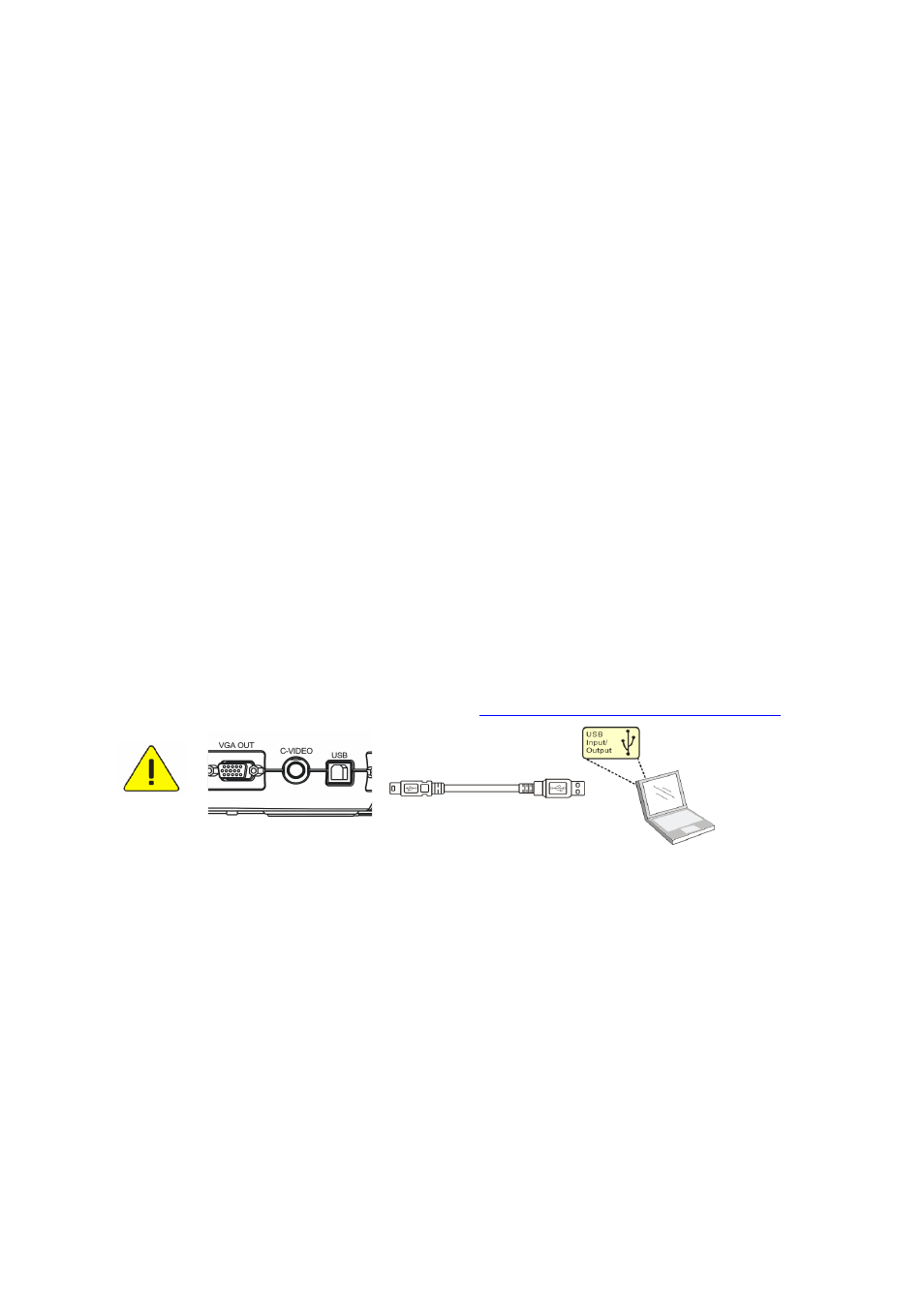
4
„ladibug-1.1.0-Linux-x86-Install“ -> Eigenschaften -> Zugriffsrechte ->
markieren Sie „Datei als Programm ausführen“
3.4.2.4.
Führen Sie „./ladibug-1.1.0-Linux-x86-Install“ in einem Terminal aus und
folgen Sie den Anweisungen
3.4.2.5.
Wenn Sie nicht als „root“ angemeldet sind, fügen Sie die Anmelde-ID zur
Gruppe „disk“, „audio“, „video“ hinzu:
3.4.2.5.1 sudo gpasswd -a ‚whoami’ video
3.4.2.5.2 sudo gpasswd -a ‚whoami’ audio
3.4.2.5.3 sudo gpasswd -a ‚whoami’ disk
3.4.3 Für OpenSUSE 11.4
3.4.3.1.
Anmelde-ID zur Gruppe „disk“, „audio“, „video“ hinzufügen:
3.4.3.1.1 YaST -> Sicherheit und Benutzer -> Verwaltung von Benutzern
und Gruppen -> Bearbeiten -> Details -> Zusätzliche Gruppen
3.4.3.1.2 Wählen Sie disk, audio und video
3.4.3.2.
Entpacken Sie „Ladibug_OpenSUSE11.4_Fedora15_1.0.0_Setup.zip“ auf
Ihrem PC (nicht auf das USB-Laufwerk oder einem anderen Gerät
entpacken)
3.4.3.3.
Klicken Sie mit der rechten Maustaste auf
„ladibug-1.1.0-Linux-x86-Install“ -> Eigenschaften ->
Zugriffsberechtigungen -> markieren Sie „Ausführbar“
3.4.3.4.
Klicken Sie doppelt auf „ladibug-1.1.0-Linux-x86-Install“ und folgen Sie
den Anweisungen
3.5. Schalten Sie die Document Camera durch Drücken der [POWER] Taste für
mehrere Sekunden am Gerät oder auf der Fernbedienung ein.
3.6. Schließen Sie das USB Kabel an die Dokumentenkamera und den
Computer an. (Bitte lesen Sie das
Dokumentenkamera Handbuch
)
3.7. Starten Sie den Computer neu.